Cum se configurează un link router tp, ghid pas cu pas

Revizuirea de azi de instalare rapidă Router TP-LINK. Ca un exemplu, voi folosi modelul TL-WR841, dar vreau să spun că doar pentru a fi ajustate și alte routere ale companiei.
De fapt, am scrie un articol în scopul de a răspunde la întrebarea, care mi-a cerut, ieri, o fată tânără prin formularul de feedback „Intreaba“. De asemenea, mă poți pune orice întrebare legată de computere și software-ul, cât mai curând posibil, voi da răspunsuri detaliate.
Esența problemei a fost la fata pe care ea încearcă să configureze router-ul, nu numai pentru a lucra cu rețeaua Wi-Fi, dar, de asemenea, conectate în paralel, acces la Internet de pe un computer personal (unitate de sistem). Bazat pe câteva sfaturi, sa dovedit a conecta cablul și de a face accesul la Internet de pe un PC, dar rețeaua Wi-Fi rămâne activ.
Navigarea articol:
Deci, vom proceda la soluționarea tuturor problemelor în ordine, dar până când am început să descrie în detaliu pașii necesari Vă sugerez să citiți articolul care este Wi-Fi. Acest lucru vă va permite să fie mai competent în abordarea acestui subiect.
Configurarea router-ului, în prezența unui set complet
Pentru a continua cu instalarea router-ului, verificați componentele necesare, gătiți-le, astfel încât să nu fugi. Pentru a configura necesitatea: router, cablul de alimentare, cablul de alimentare, CD-ul de instalare
(Dacă discul de instalare nu este disponibil, trebuie să descărcați mai întâi imaginea de pe disc. Pentru a face acest lucru, du-te la secțiunea următoare, și apoi reveniți aici).
Procedura poate varia ușor, dar eu fac în această ordine:
- - Mai întâi, porniți routerul pentru a introduce cablul de alimentare de pe o parte într-un slot special (nu se poate merge prost, există unul), cea de a doua parte a prizei. De obicei, situat în spatele butonului de alimentare, apăsați trebuie să lumineze unele dintre becuri.
- - Apoi vom lua cablul de Internet pe care trebuie să aibă loc într-o casă sau un apartament și blocat-l în fanta de pe spatele routerului. Acest interval este alocată o culoare diferită.
Se pare că este o astfel de schemă de conexiune

Acordați o atenție deosebită imaginile și se repetă același lucru la domiciliu.
A lansat o unitate, de obicei, are mai multe setări diferite pentru routere. Selectați modelul.
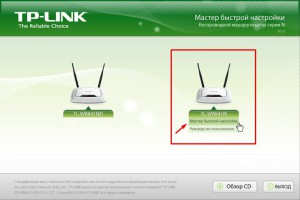
În fereastra următoare, selectați limba și apăsați instalarea de pornire.

După apariția altor ferestre, apăsați întotdeauna. Va verifica și ajusta setările, aprinde o capusa pe o instalare de succes.
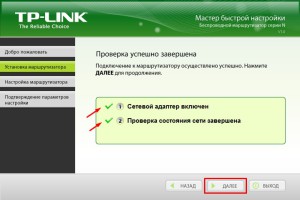
Completati cu atentie toate ferestrele pop-up sau de a pune un control pe linie, „nu am găsit setările potrivite.“
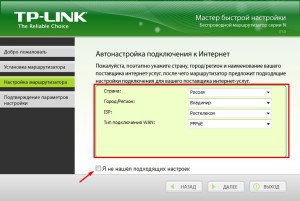
Dacă ați zburat dintr-o fereastră, atunci trebuie să alegeți tipul de conexiune. Aflați ce tip de conexiune aveți, puteți citi contractul pe care îl aveți cu furnizorul de servicii Internet. Cel mai popular este - PPPoE. Dar, asigurați-vă că pentru a verifica fidelitatea, sau pur și simplu nu termina instalarea.
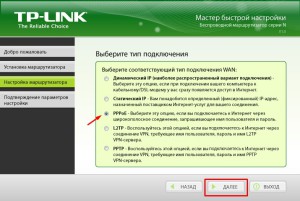
Acum, du-te la foarte neplăcut, căutăm în contractul încheiat cu furnizorul de conectare și parola pentru a accesa și introduceți în fereastra corespunzătoare. Din nou, faceți clic pe Next (dacă aveți fereastra nu apare, apoi doar du-te mai departe).
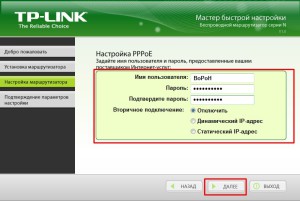
În fereastra următoare, scrieți numele rețelei în litere englezești.
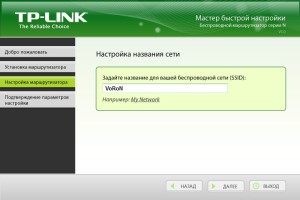
Vino cu o parolă pentru accesul la rețeaua sa.
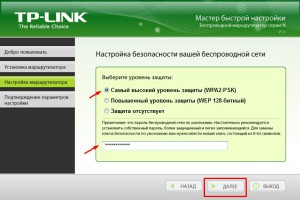
Acum confirma detaliile.
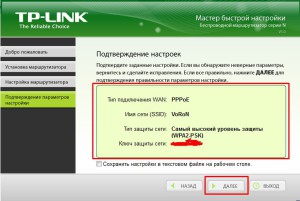
Fiți răbdători și așteptați doar, în această fază este configurarea finală.
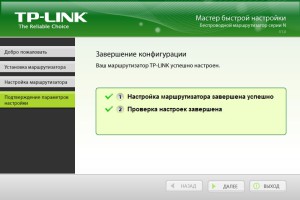
Deci, timp de aproximativ 5 minute, vom configura pe deplin routerul și rețeaua este gata de utilizare. După o configurare de succes, puteți închide programul. Ia-și scoateți discul de instalare și deconectați cablul de rețea care conectează router și PC-ul.
Ce trebuie să faceți dacă ați pierdut CD-ul de instalare de la router?
Pentru a ieși victorios dintr-o astfel de situație, va trebui să descărcați o imagine sau de utilitate a discului de instalare de la producător.
Pentru a face acest lucru, du-te la site-ul, în căutarea pentru modelul routerului. Du-te la tab-ul de căutare și introduceți modelul routerului, pe unele site-uri poate fi o secțiune de suport. De altfel, imaginea discului de instalare, puteți descărca de la alte surse, dar nu te cârlig în același timp, un cuplu de viruși, nimeni nu știe.
Ca un exemplu, mă duc la site-ul TP-LINK, mă întorc în căutare, introduceți interesant router mine.
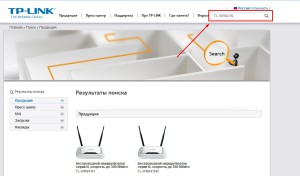
Mai jos va exista un număr de rezultate de căutare de la ei am ales dreptul și derulați până când vedeți ceva de genul această linie, există o secțiune „descărcare“ din scoarță.
În secțiunea de download, avem nevoie pentru a găsi software-ul și pentru a descărca versiunea corespunzătoare a utilitarului pentru noi.
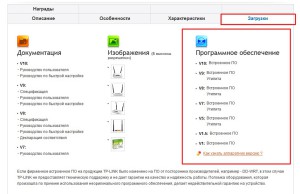
Pentru a afla ce versiune aveți nevoie rândul său, router și pe partea din spate, veți vedea eticheta de pe care există o versiune a echipamentului dumneavoastră.
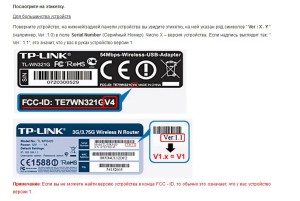
Odată ce ne-am decis versiunea, faceți clic pe secțiunea dorită și derulați aproape la sfârșitul paginii. La punctul în care acesta va fi capabil de a descărca utilitarul de pe computer.
Acum du-te înapoi la prima etapă de tuning. La un moment în care aveți nevoie de un disc, trebuie doar să rulați fișierul de utilitate sau disc imagine și în condiții de siguranță a continua configurarea rapidă.
Conectați routerul la unitatea de sistem PC
Dacă ați finalizat cu succes configurarea rețelei Wi-Fi, puteți trece la pasul următor. Și anume, conectați router-ul la un PC, în cazul în care este imposibil să se lucreze prin intermediul rețelei Wi-Fi.

Pentru a face acest lucru, să ia doar un cablu de alimentare care a fost furnizat de către una dintre părți și inserat în slotul a router-ului, iar al doilea slot din PC-ul de rețea sau de alte echipamente. Așteptați aproximativ un minut pentru a verifica dacă există o conexiune la Internet de pe computer.
Apropo, cel mai probabil cablul de alimentare inclus va fi foarte scurt, ceea ce aduce unele inconveniente. Vă recomand să cumpărați lungimea cablului dreapta, acestea nu sunt scumpe.